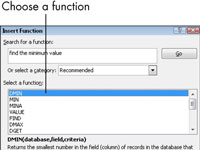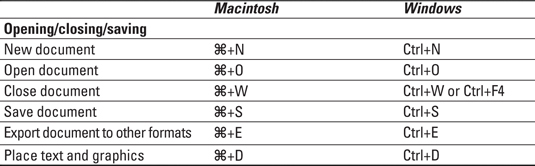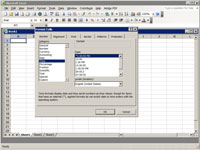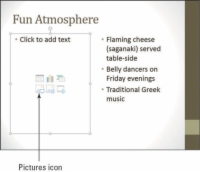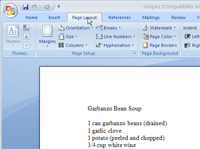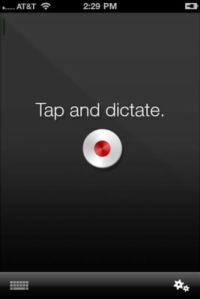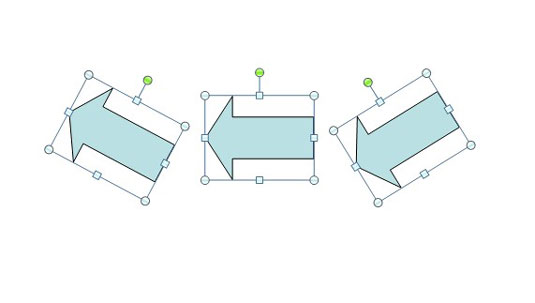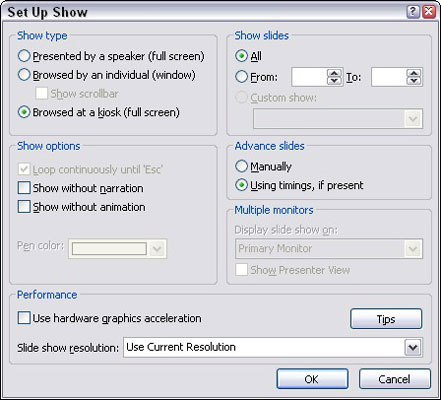Како пријавити продају у вашем финансијском моделу помоћу СУМИФ-а
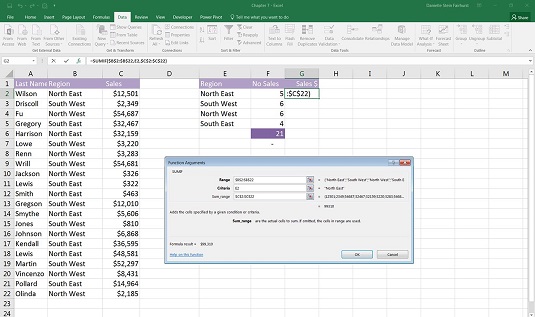
Ако треба да пријавите продају у свом финансијском моделу, користите СУМИФ. СУМИФ је сличан ЦОУНТИФ, али сабира уместо да броји вредности ћелија у опсегу који испуњавају дате критеријуме. Настављајући последњи пример, рецимо да желите да знате колико (у смислу вредности долара) у продаји […]